利用绿屏在视频播放中的变革力量,释放视觉叙事的魔力。 无论您是内容创作者、教育者还是演示者,绿屏的迷人潜力都可以通过无缝混合背景和促进参与来增强您的视频。 然而,在播放过程中解决技术故障可能会令人畏惧。 本指南探讨了完美绿屏视频体验的综合解决方案。 从解决离线播放难题到优化在线流媒体,发现可提升视频内容的可行见解。 与我们一起踏上释放其全部潜力的旅程 播放视频时出现绿屏。 借此机会为离线和在线视频实施这些实用的解决方案。 通过无缝的观看体验提升您的视觉叙事; 现在就探索这篇文章中的答案吧!
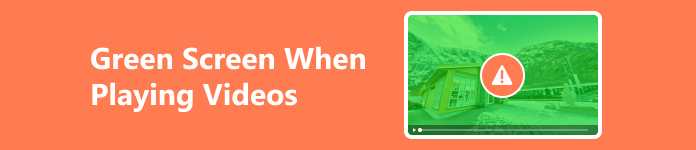
一、为什么播放视频时出现绿屏?
在视频播放过程中遇到绿屏可能会令人困惑,但了解根本原因是解决此问题的关键。 探索下面的列表,确定并解决导致绿屏的因素,确保无缝且充满活力的视频观看体验。
- • 编解码器不兼容
- • 过时的图形驱动程序
- • 浏览器问题(在线流媒体)
- • 视频播放器设置不匹配(离线播放)
- • 硬件加速不足
- • 编解码器问题(离线播放)
第 2 部分. 如何修复播放视频时的绿屏
1.桌面离线视频解决方案:Apeaksoft Video Fixer
要修复损坏的离线视频, Apeaksoft 视频修复器 就是这个问题的答案。 此视频修复程序可以帮助您借助视频示例修复和消除视频上的绿屏问题。 此外,该软件可以立即修复 4k 或 8k 分辨率的视频。 此外,该工具可以在 Windows 和 Mac 上下载,如果您使用这两种流行的计算机操作系统中的任何一种,这会很方便。 此外,该应用程序可以恢复不同相机品牌的损坏视频。 其中包括尼康、佳能、富士胶片、柯达、索尼和其他流行品牌。 阅读下面的教程,了解有关如何使用此工具修复视频绿屏的更多信息。
 主要特性
主要特性- 它可以恢复来自互联网的视频,甚至是转换后的视频、丢失的文件、由他人传输或共享的等等。
- 其预先构建的预览选项可让您在保存之前观看修复的视频版本。
- 该工具允许您通过几个步骤修复视频,这对于不想经历复杂步骤的用户来说是完美的选择。
安装绿屏视频修复程序
根据您的计算机操作系统下载 Apeaksoft Video Fixer。将出现提示,提示您确认安装过程。安装成功后,打开软件并探索其功能。
插入视频
点击 + 左侧的按钮添加有绿屏问题的视频。然后,点击右侧 + 按钮添加示例视频。这使您可以无缝提交有问题的视频并增强故障排除流程以实现高效解决。
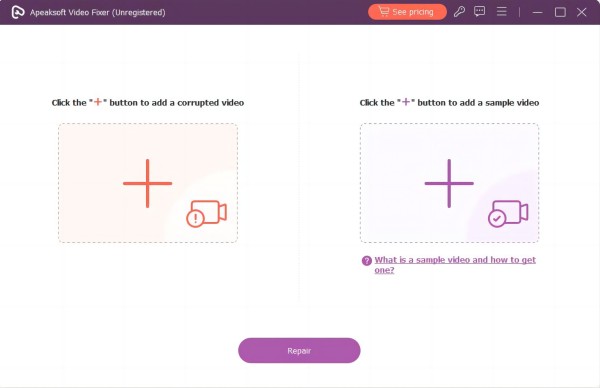
开始修复绿屏视频
单击“开始修复遇到绿屏问题的视频” 维修 按钮。 此操作启动修复程序以有效地解决和纠正视觉问题。
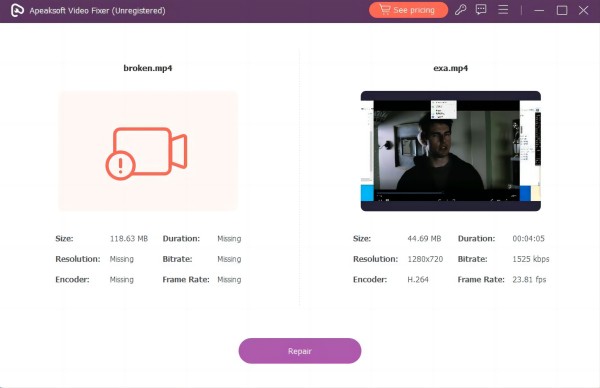
在预览窗口中观看视频
恢复过程成功结束后,您可以预览和观看视频并评估该过程的有效性。 这可确保绿屏错误得到满意的解决。
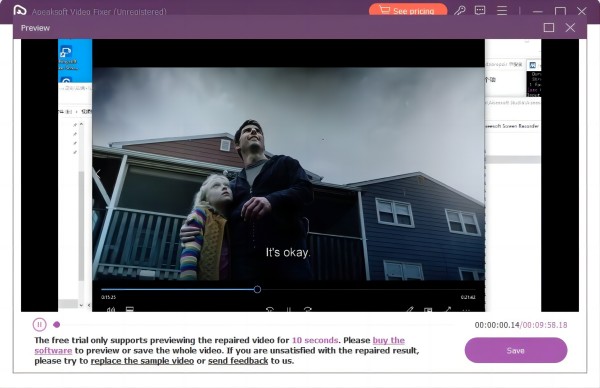
保持视频没有绿屏错误
如果总体结果令您满意,您可以点击 保存 按钮最终保留视频。如果您想修复更多存在相关问题的视频,可以重复此过程。
2.更新显卡驱动
更新图形驱动程序对于保持最佳系统性能和解决潜在的兼容性问题至关重要,从而保证 Windows 上流畅、不间断的视频播放体验。 这种日常维护可确保您的显卡通过最新的增强功能高效运行。 此外,它还为各种应用程序和平台提供改进且可靠的多媒体体验。 请按照以下步骤更新 Windows 设备的显卡驱动程序。
右键单击计算机任务栏上的 Windows 符号,然后选择 装置经理 从名单。
展开 显示适配器 部分,右键单击您的显卡,然后选择 查看房源。 之后,前往 驱动器 选项卡并单击 更新驱动程序.
最后,打 自动搜索驱动程序 并按照提示进行彻底更新。 完成后,播放视频进行检查。
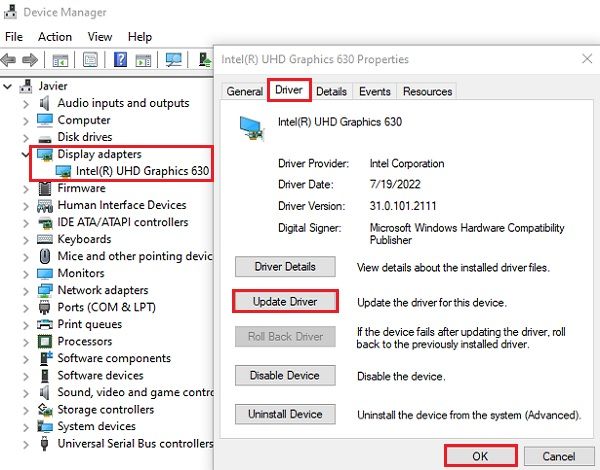
3.使用Windows的故障排除功能
Windows 提供了故障排除功能,可以帮助解决视频上的绿屏问题。 故障排除功能是一种方便的方法,可以自动检测和解决 Windows 上常见的视频相关问题。 将此功能与定期图形驱动程序更新相结合可以显着有助于在计算机上获得更稳定和更愉快的多媒体体验。 以下是修复播放视频时绿屏问题的指南:
点击 Start 开始 菜单,然后选择 个人设置 (齿轮图标)。 在“设置”窗口中,选择 更新与安全 选项。 从左侧边栏中选择 疑难解答.
向下滚动到 查找并解决其他问题 部分。 下 播放视频 部分,点击 视频播放。 之后,点击 运行疑难解答。 故障排除程序将识别并尝试修复与视频播放相关的问题。
按照屏幕上的指南和提示进行操作。 疑难解答程序完成其过程后,重新启动计算机。 播放视频以查看绿屏问题是否已解决。
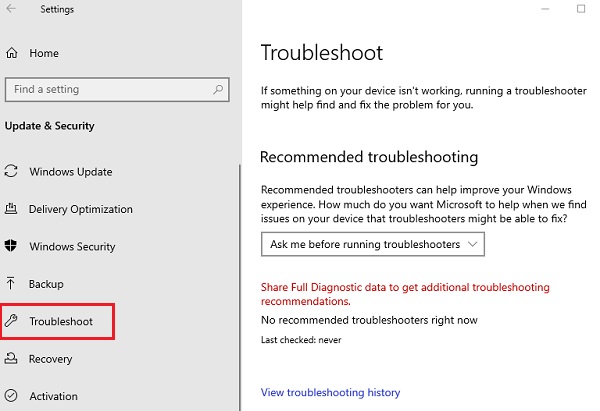
4. 在线视频绿屏的不同解决方案
了解视频为何变绿后,您可能会发现自己正在寻找修复在线视频的方法。 解决在线视频播放期间的绿屏问题涉及多种解决方案。 通过系统地探索这些答案,您可以排查并解决在线视频播放过程中的绿屏问题,从而增强您的观看体验。 这是一个细分:
- • 浏览器兼容性:更换浏览器查看是否依然绿屏。 另外,请确保您当前的浏览器是最新的,或尝试清除缓存和 cookie。
- • 视频质量设置:降低视频质量设置以减轻互联网连接的压力。 尝试不同的分辨率选项以找到最佳的播放质量。
- • 互联网连接:检查您的互联网连接速度和稳定性。 此外,在恢复播放之前暂停视频并让其缓冲,以使流媒体更流畅。
- • 硬件加速:在浏览器设置中启用硬件加速以改进视频渲染。 确保您的显卡驱动程序已更新以获得最佳性能。
- • VPN 或代理问题:禁用 VPN 或代理服务,这可能会干扰视频播放。 此外,在没有这些服务的情况下测试视频播放以确定是否存在任何冲突。
- • 更新 Flash Player 或 HTML5:确保您的浏览器的Flash Player或HTML5已更新到最新版本。 某些视频平台可能需要特定插件更新才能无缝播放。
第 3 部分. 关于绿屏的常见问题解答
为什么我的 Facebook 视频变成绿色?
Facebook 视频变绿可能是由多种因素造成的,例如过时的图形驱动程序、浏览器问题或扩展冲突。 更新您的浏览器,确保您的图形驱动程序是最新的,并尝试关闭浏览器扩展来解决此问题。
你能修复 YouTube 的绿屏吗?
YouTube 上的绿屏通常源于浏览器或图形驱动程序问题。 更新您的浏览器,关闭硬件加速,并确保您的图形驱动程序是最新的。 如果问题仍然存在,请尝试其他浏览器或检查是否有冲突的浏览器扩展。
绿屏是否表示系统崩溃?
不,绿屏通常并不表示系统崩溃。 这通常是与图形相关的问题。 系统崩溃更可能与 Windows 上的蓝屏死机 (BSOD) 或 macOS 上的内核恐慌有关。
为什么其他网站上的视频显示绿屏?
来自其他网站的视频出现绿屏可能是由类似问题导致的,例如过时的浏览器、图形驱动程序问题或不兼容的视频编解码器。 确保您的浏览器是最新的,更新图形驱动程序,并考虑安装或更新必要的视频编解码器。
如果我的视频编辑软件在播放时显示绿屏,我该怎么办?
如果您的视频编辑软件在播放期间显示绿屏,请检查您的项目设置、更新软件并验证您的显卡驱动程序是否为最新。 此外,请确保您的源视频文件未损坏或格式不受支持。
结论
会心 如何修复绿色/紫色视频损坏 在 Firefox 或 Chrome 中,离线或在线视频播放对于获得最佳观看体验非常重要。 通过探索和实施本文中概述的有效解决方案,用户可以克服这些挑战并享受无缝视频播放。 无论是通过驱动程序更新、故障排除功能还是专门的修复工具,用户现在都拥有一个全面的工具包来解决绿屏问题。 采用这些解决方案可确保提供更愉快的多媒体体验。 此外,它还可以帮助用户自信地浏览数字世界,轻松欣赏大量视频,而不会出现破坏性的视觉错误。



 iPhone数据恢复
iPhone数据恢复 iOS系统恢复
iOS系统恢复 iOS数据备份和还原
iOS数据备份和还原 iOS录屏大师
iOS录屏大师 MobieTrans
MobieTrans iPhone转移
iPhone转移 iPhone橡皮擦
iPhone橡皮擦 WhatsApp转移
WhatsApp转移 iOS解锁
iOS解锁 免费HEIC转换器
免费HEIC转换器 iPhone 位置转换器
iPhone 位置转换器 Android数据恢复
Android数据恢复 损坏Android数据提取
损坏Android数据提取 Android数据备份和还原
Android数据备份和还原 手机转移
手机转移 数据恢复工具
数据恢复工具 蓝光播放器
蓝光播放器 Mac清洁卫士
Mac清洁卫士 DVD刻录
DVD刻录 PDF 转换
PDF 转换 Windows密码重置
Windows密码重置 手机镜
手机镜 视频转换器旗舰版
视频转换器旗舰版 视频编辑
视频编辑 屏幕录影大师
屏幕录影大师 PPT到视频转换器
PPT到视频转换器 幻灯片制作
幻灯片制作 免费视频转换器
免费视频转换器 免费屏幕录像机
免费屏幕录像机 免费HEIC转换器
免费HEIC转换器 免费视频压缩器
免费视频压缩器 免费的PDF压缩器
免费的PDF压缩器 免费音频转换器
免费音频转换器 免费录音机
免费录音机 免费视频木工
免费视频木工 免费图像压缩器
免费图像压缩器 免费背景橡皮擦
免费背景橡皮擦 免费图像升频器
免费图像升频器 免费水印去除剂
免费水印去除剂 iPhone屏幕锁
iPhone屏幕锁 拼图魔方
拼图魔方





